10 perkara yang perlu dicuba ketika Instagram tidak berfungsi
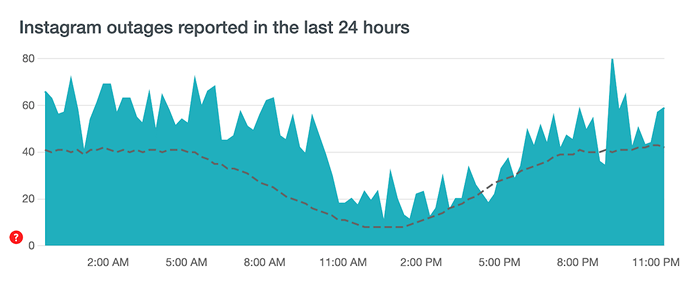
- 3153
- 920
- Dale Harris II
Ia mengecewakan apabila akaun Instagram anda tidak berfungsi. Kami semua berada di sana, apabila tiba -tiba suapan Instagram anda tidak dimuat, atau cerita Instagram tidak akan dimuat naik, atau ketika telefon pintar anda dibekukan di laman utama Instagram. Sekiranya anda ketagih dengan platform media sosial, terputus dari akaun Instagram anda dengan apa -apa cara, walaupun sementara, lebih daripada menjengkelkan.
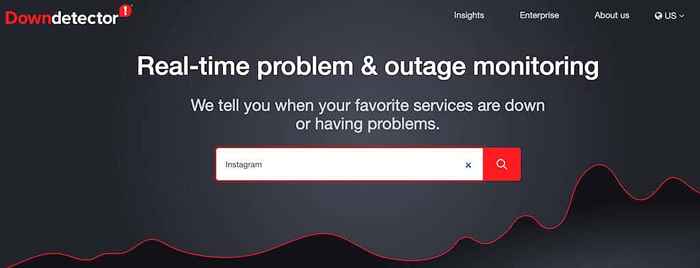
Salah satu cara untuk memeriksa ini adalah dengan hanya Google "adalah Instagram Down?". Sekiranya ada masalah yang serius dengan rangkaian, berita ini akan menjadi trend dan anda akan mendapat sebutannya di halaman pertama carian Google. Sebagai alternatif, anda boleh menggunakan platform dalam talian yang dipanggil DownDetector yang menunjukkan isu dan gangguan semua jenis perkhidmatan dalam masa nyata, termasuk Instagram.
2. Masa untuk Mengikuti Beberapa Pengguna Instagram
Perkara kedua yang perlu anda periksa ialah bilangan orang yang anda ikuti di Instagram. Tidak banyak pengguna yang tahu bahawa Instagram mempunyai had untuk berapa banyak akaun yang boleh anda ikuti. Jumlah maksimum akaun adalah 7500, dan sebaik sahaja anda mencapai itu, aplikasi Instagram anda mungkin mula ketinggalan.
Sekiranya anda memeriksa Instagram anda dan anda mencapai nombor itu, yang perlu anda lakukan adalah tidak dapat diikuti beberapa akaun dan lihat apakah itu menyelesaikan masalahnya.
Untuk melepaskan akaun, pergi ke halaman profil Instagram anda, kemudian pilih Berikut Di sudut kanan atas skrin.
*02_Unfollow People*
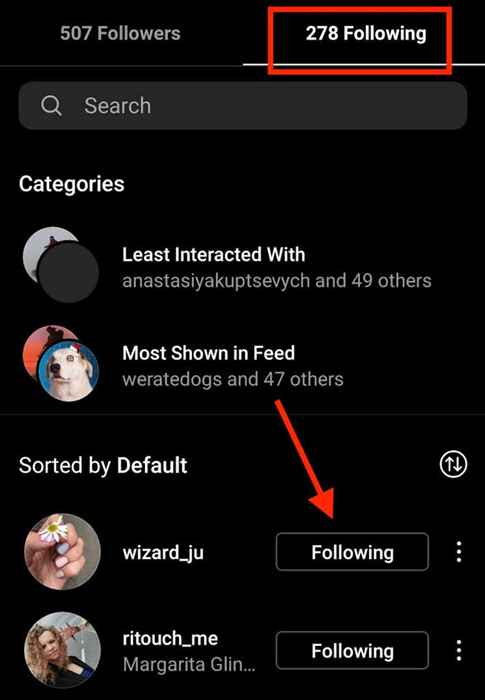
Sekarang tatal ke bawah melalui senarai orang yang anda ikuti dan pilih Berikut untuk tidak mengikuti yang anda tidak perlukan dalam suapan anda lagi.
3. Log keluar dari aplikasi Instagram & log masuk
Yang ini mungkin kelihatan jelas tetapi teknik penyelesaian masalah seterusnya yang harus anda cuba adalah log keluar dari aplikasi Instagram anda dan kemudian log masuk kembali. Sekiranya masalah dengan aplikasi pada telefon pintar anda, langkah mudah ini mungkin menyelesaikannya.
Untuk log keluar dari Instagram anda, buka aplikasi Instagram dan pergi ke halaman profil anda.
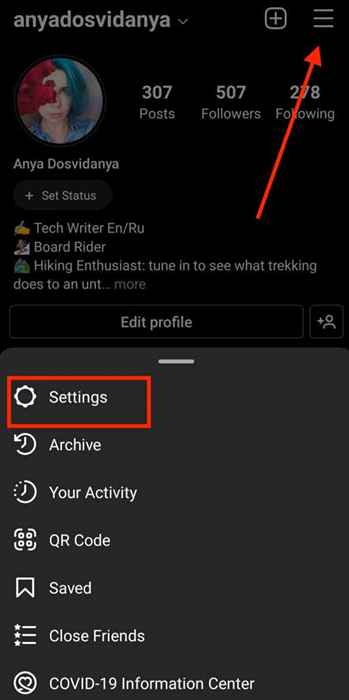
Dari sudut kanan atas, pilih Menu. Kemudian ikuti jalan Tetapan > Log keluar.
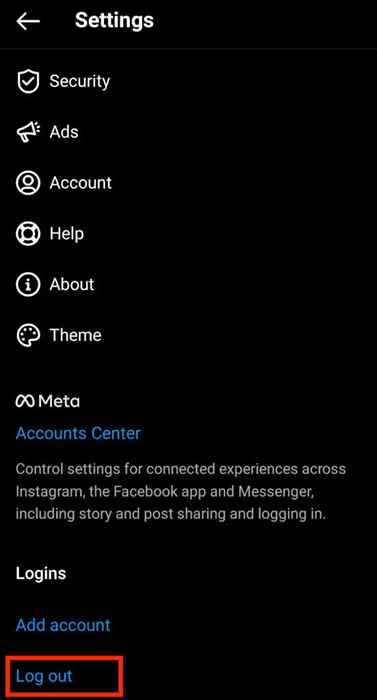
Anda juga boleh melangkah lebih jauh dan memulakan semula aplikasi semasa anda keluar dari akaun Instagram anda.
4. Mulakan semula telefon anda
Sekiranya memulakan semula aplikasi tidak berfungsi, anda juga boleh mencuba memulakan semula telefon anda. Ini harus menghilangkan telefon pintar anda dari memori atau fail cache yang rosak. Selepas anda berhenti aplikasi Instagram, tutup telefon Android anda atau iPhone anda, kemudian mulakan semula peranti anda.
Sebaik sahaja telefon pintar anda kembali, buka aplikasinya sekali lagi dan lihat apakah Instagram berfungsi sekarang.
5. Cuba gunakan Instagram di desktop anda
Adakah anda mengalami masalah dengan Instagram semasa anda menggunakannya di telefon anda? Mungkin masalahnya disebabkan oleh telefon pintar anda. Untuk memeriksa sama ada itu benar, cuba beralih ke peranti yang berbeza seperti desktop anda. Log masuk ke Instagram anda menggunakan penyemak imbas anda dan lihat apakah anda mengalami masalah yang sama.
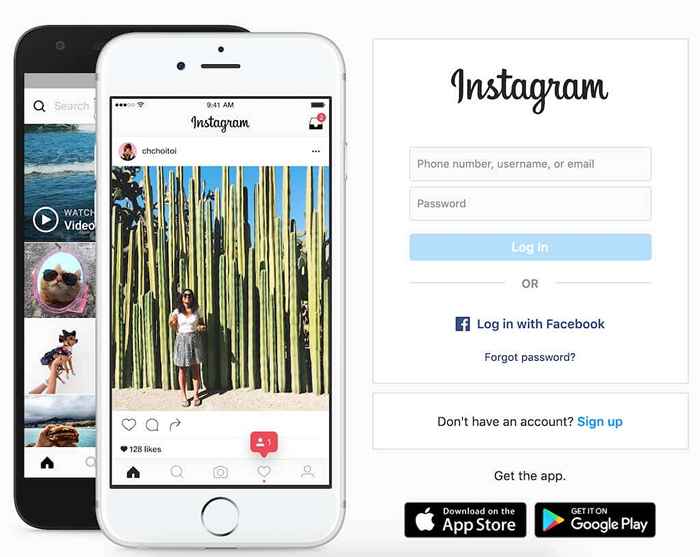
Sekiranya anda sudah menggunakan Instagram di desktop anda, cuba buka dalam penyemak imbas yang berbeza. Akhirnya, jika anda hanya mempunyai telefon pintar yang tersedia, minta rakan menggunakan peranti iPhone atau Android mereka untuk memeriksa sama ada Instagram berfungsi di sana.
6. Kosongkan cache anda
Sekiranya anda nampaknya dapat mengakses Instagram anda dari peranti lain tetapi bukan telefon anda, ada peluang yang baik masalah dalam cache telefon anda. Mungkin ada beberapa fail yang rosak yang anda perlukan untuk membersihkan sebelum anda boleh terus menggunakan aplikasinya.
Untuk membersihkan cache pada telefon pintar Android anda, pergi ke Tetapan, Kemudian cari Instagram dalam senarai aplikasi.
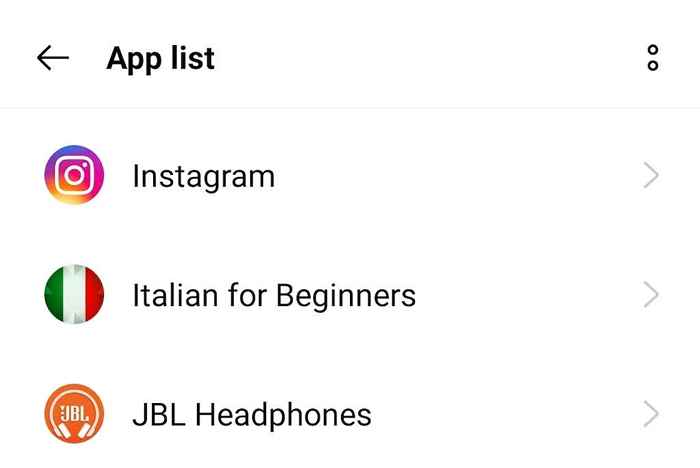
Pilih Penyimpanan & Cache > Kosongkan cache.
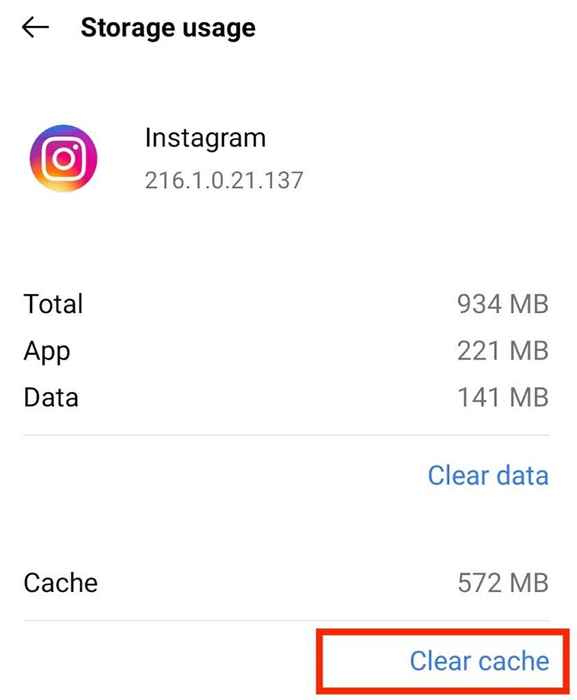
Ini harus membersihkan penyimpanan aplikasi Instagram anda dan apa sahaja yang boleh menyebabkan gangguan.
Di iPhone, untuk membersihkan cache, anda perlu menyahpasang Instagram dan kemudian memasangnya semula dari App Store.
7. Periksa sambungan internet anda
Ada peluang yang baik bahawa sambungan internet anda bersalah. Anda boleh dengan mudah menyemak sama ada itu dengan cuba menjalankan aplikasi lain pada peranti anda. Sekiranya tidak ada yang kelihatan berfungsi, maka masalahnya kemungkinan besar data anda.
Salah satu cara untuk memperbaikinya adalah dengan beralih ke sambungan yang berbeza. Sekiranya anda menggunakan data mudah alih, beralih ke Wi-Fi dan lihat apakah ia membantu. Sekiranya anda sudah menggunakan Wi-Fi, cuba beralih ke data selular. Lihat jika anda boleh mendekati penghala anda, atau cuba mulakan semula.
8. Adakah anda menggunakan VPN?
VPN adalah alat yang hebat untuk mana -mana pengguna internet. Ini memberi anda lebih banyak keselamatan dan privasi semasa anda pergi dalam talian. Walau bagaimanapun, ia juga mungkin menyebabkan masalah dengan aplikasi Instagram anda. Sekiranya anda menggunakan VPN, cuba lumpuhkannya buat sementara waktu. Kemudian mulakan semula aplikasi Instagram anda dan periksa sama ada ia berfungsi.

9. Kemas kini aplikasi Instagram anda
Bilakah kali terakhir anda mengemas kini aplikasi media sosial kegemaran anda? Sekiranya anda mula mengalami masalah kecil dengan Instagram setiap hari, anda perlu menyemak sama ada anda menggunakan versi terkini aplikasi. Mungkin anda menggunakan versi Instagram yang lebih lama yang tidak serasi dengan ciri -ciri baru yang sedang dilancarkan. Itu sahaja boleh merosakkan pengalaman pengguna anda di platform.
Untuk mengelakkannya daripada berlaku, sebaiknya kerap memeriksa sama ada terdapat versi baru aplikasi yang terdapat di App Store atau Google Play Store.
Anda juga boleh mengaktifkan kemas kini automatik untuk Instagram jika anda tidak mahu melakukannya secara manual setiap kali. Untuk melakukan itu, ikuti langkah -langkah di bawah. Langkah -langkahnya adalah sama untuk pengguna iOS dan Android.
- Buka aplikasi Instagram pada peranti anda.
- Pilih Menu Di sudut kanan atas.
- Ikuti jalan Tetapan > Mengenai > Kemas kini aplikasi.
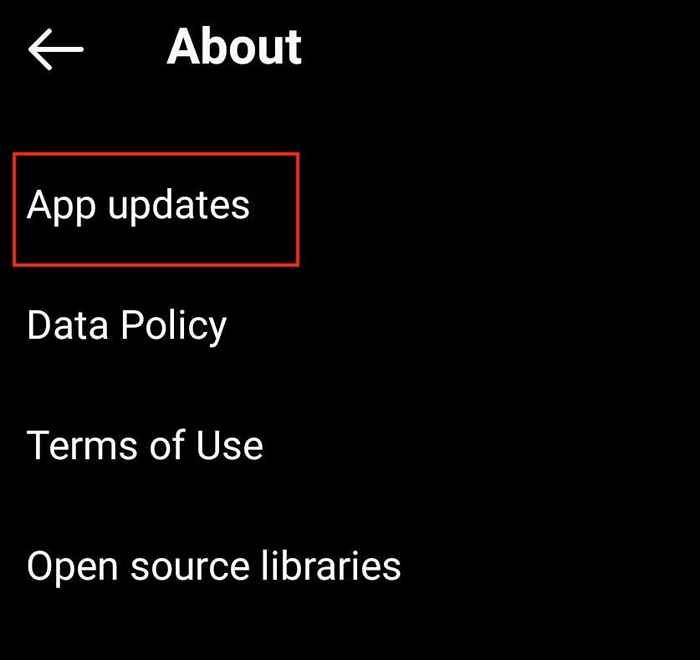
- Togol Auto-update Instagram buka.
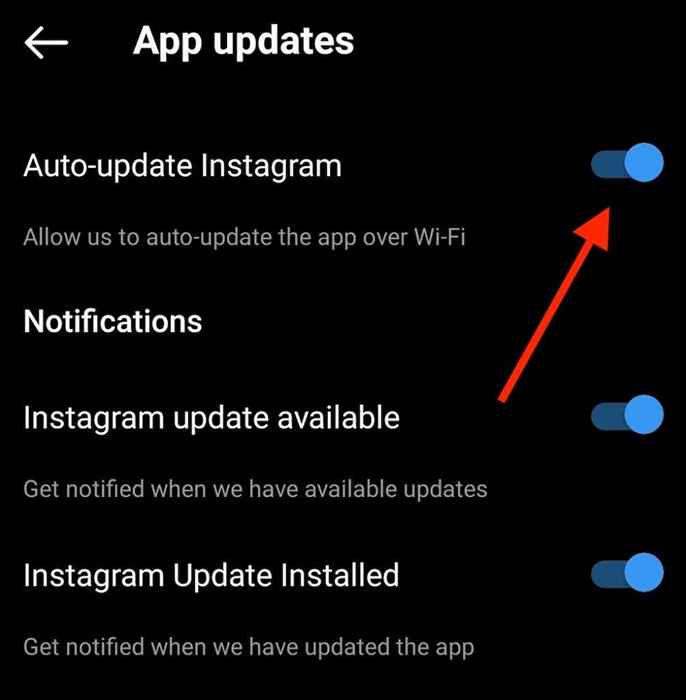
10. Hidupkan Kebenaran Aplikasi
Instagram, seperti kebanyakan aplikasi, meminta kebenaran untuk menggunakan pelbagai data dan sumber di telefon anda. Sekiranya anda tidak membenarkan mereka mengakses fungsi tertentu, ia boleh menyebabkan aplikasinya tidak berfungsi. Anda boleh pastikan anda telah membolehkan kebenaran untuk Instagram dalam tetapan telefon anda. Langkah -langkahnya serupa untuk pengguna Apple dan Android.
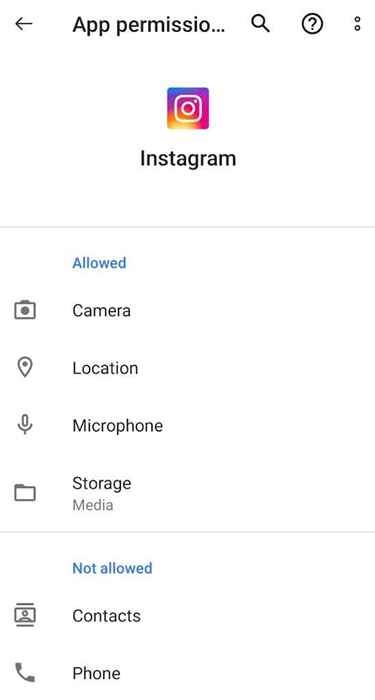
Buka Tetapan Di telefon anda, buka senarai aplikasi dan cari Instagram. Kemudian hidupkan setiap kebenaran seperti Mikrofon, Kamera, Kenalan, dan Gambar satu demi satu.
Instagram masih tidak berfungsi? Hubungi Pusat Bantuan
Sekiranya anda telah mencuba semua teknik penyelesaian masalah dari atas dan Instagram anda masih tidak akan berfungsi, anda boleh cuba menghubungi pusat bantuan Instagram. Untuk melaporkan masalah yang anda hadapi dengan aplikasi Instagram, ikuti langkah -langkah di bawah:
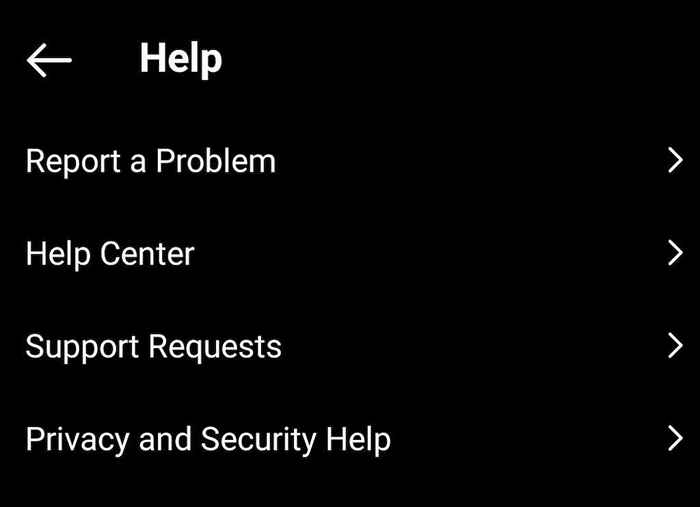
- Buka aplikasi Instagram dan pergi ke halaman profil anda.
- Pilih Menu Dari sudut kanan atas.
- Pilih Tetapan > Tolong.
Memfailkan laporan yang menerangkan isu -isu yang anda alami dengan aplikasinya dan tunggu sehingga seseorang dari Instagram menghubungi anda dengan penyelesaiannya.
- « Editor Skrip Google Apps Semua yang anda perlu tahu untuk memulakan
- Cara Menggunakan TaskBarx untuk menyesuaikan bar tugas Windows anda »

